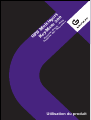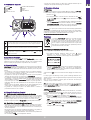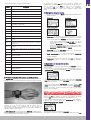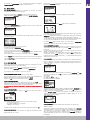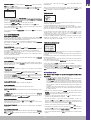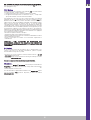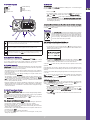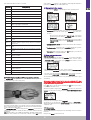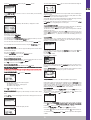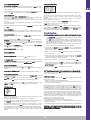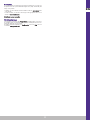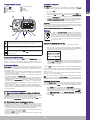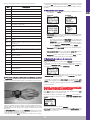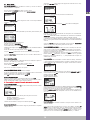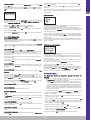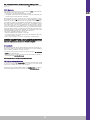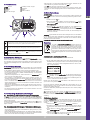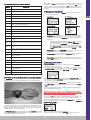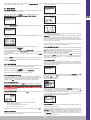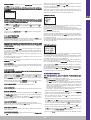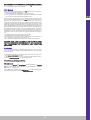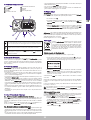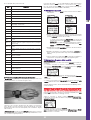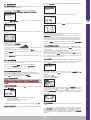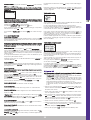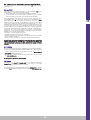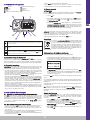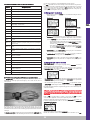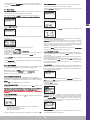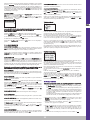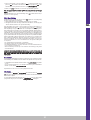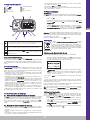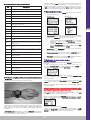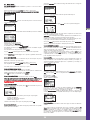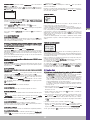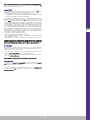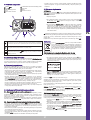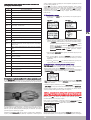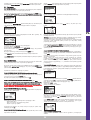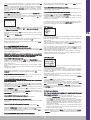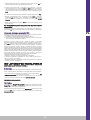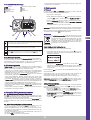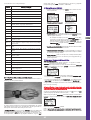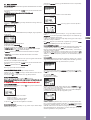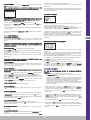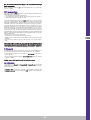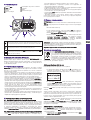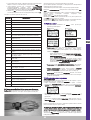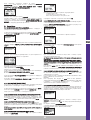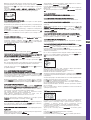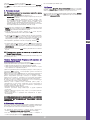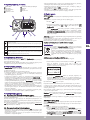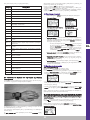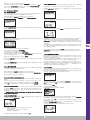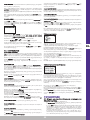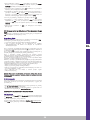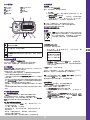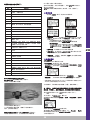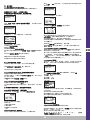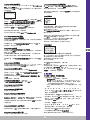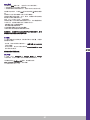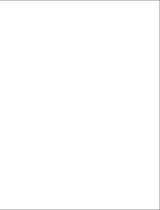GEONAUTE GPS KEYMAZE 300 Manuale del proprietario
- Categoria
- Navigatori
- Tipo
- Manuale del proprietario

Utilisation du produit
GPS Multisport
KeyMaze 300
Running - Bicycle - Roller
Trekking - Ski - Watersports
La pagina sta caricando ...
La pagina sta caricando ...
La pagina sta caricando ...
La pagina sta caricando ...
La pagina sta caricando ...
La pagina sta caricando ...
La pagina sta caricando ...
La pagina sta caricando ...
La pagina sta caricando ...
La pagina sta caricando ...
La pagina sta caricando ...
La pagina sta caricando ...
La pagina sta caricando ...
La pagina sta caricando ...
La pagina sta caricando ...
La pagina sta caricando ...
La pagina sta caricando ...
La pagina sta caricando ...
La pagina sta caricando ...
La pagina sta caricando ...

- Leggete attentamente le istruzioni prima dell’utilizzo. Conservate le istruzioni per
tutta la durata di vita del GPS.
- Non sottoponete il GPS a temperature estreme.
- Pulite il prodotto solo con uno straccio morbido e umido. Non utilizzate deter-
genti, rischiano di danneggiare i suoi materiali.
5 / Primo utilizzo
5.1 Batterie
Questo GPS da polso funziona con una batteria al litio ione incorporata da 1600 mAh.
Conviene ricaricarla completamente prima del primo utilizzo.
1. Accendete il vostro PC.
2. Per caricare la batteria, connettete una delle estremità del cavo USB a una
delle porte USB attive del vostro PC e l’altra estremità al vostro GPS Key-
Maze 300.
3. Quando il KeyMaze 300 è completamente caricato, l’indicatore di batteria
è completamente riempito (se il prodotto è acceso) o appare il testo “BAT-
TERY CHARGING COMPLETE” (se il prodotto è spento). Sconnettete al-
lora l’apparecchio della presa per evitare di danneggiare la batteria.
i Attenzione, una qualsiasi anomalia di funzionamento indica generalmente che
la batteria è scarica. Per prolungare la durata di vita della batteria, cercate di ca-
ricarla e scaricarla il più completamente possibile. È normale che la prestazione
della batteria diminuisca con il tempo.
Caricate l’apparecchio solo con il cavo USB fornito.
Riciclaggio
Il simbolo “cestino barrato” significa che questo prodotto e le pile
che contiene non possono essere buttati con i rifiuti domestici.
Sono l’oggetto di una specifica raccolta differenziata. Depositate
le batterie così come il prodotto elettronico a fine ciclo di vita in
uno spazio di raccolta autorizzato per riciclarli. Questa valoriz-
zazione dei vostri rifiuti elettronici permetterà la protezione
dell’ambiente e della vostra salute.
5.2 Avviamento del KeyMaze 300
Quando l’apparecchio è completamente caricato, è pronto all’uso.
1. Per accendere l’apparecchio, tenete premuto il pulsante fino alla com-
parsa dello schermo di apertura. Tutte le manipolazioni effettuate sul pro-
dotto descritte in questo manuale suppongono che sia acceso.
2. Di default il KeyMaze 300 inizierà un rilevamento automatico dei satelliti
GPS. Secondo la vostra posizione, la vostra velocità di spostamento, la
copertura nuvolosa e i rilievi, l’acquisizione dei segnali satelliti può richie-
dere da 15 secondi a 5 minuti.
Orientate allora il GPS verso il cielo. L’antenna deve essere libera e orientata
verso l’alto.
Il tempo tipico di avviamento a freddo (posizione di accensione diversa dall’ultima
posizione conosciuta e apparecchio spento da parecchie ore con tempo sereno)
è di 38s.
In caso di un avviamento a caldo (dopo l’attraversamento di un tunnel per esem-
pio) il tempo è di circa 2s.
NB : Per risparmiare energia, è possibile non avviare l’acquisizione dei satelliti
GPS selezionando l’opzione “TURN OFF GPS” nel menù “NAVIGATION”. Consul-
tate la sezione corrispondente del manuale d’utilizzo per maggiori informazioni.
5.3 Impostare il fuso orario
Quando il KeyMaze 300 è pronto per essere utilizzato per la prima volta, dovrete
probabilmente impostare il fuso orario. Infatti, la data e l’ora sono informazioni in-
viate dal segnale GPS. Per farlo, effettuate la seguente procedura:
1. Premete MODE fino a selezionare lo schermo MAIN MENU.
2. La data e l’ora attuale sono visualizzate nella parte inferiore dello schermo
predefinito, l’apparecchio supporrà che vi trovate nel fuso orario GMT.
3. Per cambiare il fuso orario, selezionate con le frecce VIEW/SET il menù
CONFIGURATION poi l’opzione SETUP TIME ZONE e convalidate con
OK.
4. Premete OK poi utilizzate le frecce per selezionare il giusto intervallo
orario e convalidate con OK.
22
IT
1 / Schema dell’apparecchio
1) Antenna GPS 6) Confermare/avviare/fermare
2) Porta USB 7) Annullare
3) On/off 8) Schermo
4) Modalità 9) Cassa impermeabile
5) Scorrimento delle viste
2 / Parola di Geonaute
Congratulazioni per il vostro acquisto del GPS da polso KeyMaze 300.
Questo prodotto vi accompagnerà nel vostro tempo libero, nella vostra pratica
sportiva o semplicemente nella vostra vita quotidiana. Resistente, impermeabile,
preciso e pratico, saprà presto conquistarvi con la sua polivalenza e la pertinenza
delle sue funzioni.
3 / Garanzia limitata
DECATHLON garantisce all’acquirente iniziale di questo prodotto che questo è
esente da difetti legati ai materiali o alla fabbricazione e questo per un periodo di
due anni a partire dalla data di acquisto. Conservate bene la fattura che è la vos-
tra prova di acquisto.
- La garanzia non copre i danni dovuti a un cattivo utilizzo, al mancato rispetto
delle precauzioni d’impiego o agli incidenti, né a una manutenzione sbagliata o
un uso commerciale dell’apparecchio.
- La garanzia non copre i danni causati da riparazioni effettuate da persone non
autorizzate da DECATHLON.
- Le garanzie comprese nella presente sostituiscono in modo esplicito qualsiasi
altra garanzia, compresa la garanzia implicita di qualità leale e mercantile e/o di
adattamento all’uso. DECATHLON non può in nessun caso essere considerata
responsabile per tutti i danni, diretti o indiretti, di portata generale o particolare,
causati o legati all’utilizzo di queste istruzioni per l’uso o dei prodotti che descri-
vono.
- Durante il periodo di garanzia, l’apparecchio è riparato gratuitamente da un cen-
tro assistenza autorizzato, oppure sostituito a titolo gratuito (a discrezione del
distributore).
- La garanzia non copre le pile né le casse crepate o rotte o che presentano tracce
visibili di urti.
4 / Uso / Precauzioni d’impiego
4.1. Descrizione delle condizioni normali d’utilizzo
Questo GPS è progettato per essere portato al polso durante il tempo libero o la
pratica di un’attività sportiva leggera. Serve a cronometrare attività sportive, a po-
sizionarvi geograficamente e anche a misurare la vostra velocità e la distanza
percorsa.
Usando il software fornito, potete esportare i dati su un PC e visualizzare il vos-
tro percorso usando Google Earth (software disponibile su Internet).
4.2. Restrizione d’uso/precauzioni d’impiego
- Impermeabilità: questo prodotto è impermeabile IPX7, è quindi resistente agli
schizzi d’acqua e anche a un’immersione a piccola profondità (1m) per 30 minuti.
- Maneggiate l’apparecchio con cura, non fatelo cadere e non sottoponetelo a forti
urti.
- Non smontate il prodotto. Questo comporterebbe l’annullamento della garanzia
e rischierebbe di causare dei danni o la perdita dell’impermeabilità.
L’icona della batteria indica il livello di energia che resta nella batteria interna dell’ap-
parecchio. Una batteria piena sarà simboleggiata da un’icona riempita da 4 elementi.
Apparirà l’icona del cronometro di esercizio quando è fatto partire il cronometro.
icona di ricezione del segnale satellitare GPS. L’icona è visualizzata costantemente
(non lampeggiante) se l’apparecchio riceve un sufficiente segnale GPS per stabilire un
posizionamento affidabile.
MODE
VIEW SET
LOOP
ESC
OK
1
2
3
4
5
6 7
8
9

Ecco le principali città o paesi dei fusi orari:
5.4 Posizionare il KeyMaze 300 durante le attività sportive
Il KeyMaze 300 è progettato per essere portato al polso, sopra i vestiti. Si ag-
gancia sull’avambraccio con un insieme di cinghie e velcro.
L’antenna è sotto il coperchio di plastica vicino allo schermo. Per un funziona-
mento ottimale, è necessario che il piano superiore dell’apparecchio sia orientato
globalmente di fronte al cielo. Più sarà rispettato questo orientamento, migliore
sarà la ricezione.
Il GPS KeyMaze 300 è dotato di un chip SiRFstarIII di alta precisione. Anche se
la sua ricezione del segnale satellitare è una delle migliori attualmente, è neces-
sario osservare le seguenti precauzioni:
Fuso Città/Paese
GMT – 12
Eniwetok, Kwajalein
GMT – 11
Isole Midway, Samoa
GMT – 10
Hawaï
GMT – 09
Alaska
GMT – 08
Pacifico (USA e Canada), Tijuana
GMT – 07
Arizona
GMT – 06
Montagne (USA e Canada), Centrale (USA e Canada), Messico,
Tegucigalpa, Saskatchewan
GMT – 05
Bogota, Lima, Quito, Est (USA e Canada), Indiana (Est)
GMT – 04
Caracas, La Paz, Ora Atlantica, Santiago
GMT – 03
Buenos Aires, Georgetown
GMT – 02
Centro-Atlantico
GMT – 01
Les Açores, Isole del Capo Verde
GMT
Greenwich, Casablanca, Monrovia, Dublino, Edimburgo, Lisbona,
Londra
GMT + 01
Amsterdam, Berlino, Berna, Roma, Stoccolma, Vienna, Belgrado,
Bratislava, Budapest, Ljubljana, Praga, Bruxelles, Copenaghen,
Madrid, Parigi
GMT + 02
Atene, Istanbul, Minsk, Bucarest, Harare, Pretoria, Gerusalemme,
Il Cairo
GMT + 03
Bagdad, Kuwait, Riyad, Mosca, San Pietroburgo, Volgograd,
Nairobi
GMT + 04
Abu Dhabi, Muscat, Bakou, Tbilisi
GMT + 05
Ekaterinbourg, Islamabad, Karachi, Tachkent, Bombay, Calcutta,
Madras, New-Dehli
GMT + 06
Astana, Almaty, Dhaka, Colombo
GMT + 07
Bangkok, Hanoï, Giacarta
GMT + 08
Pechino, Chongqing, Hong Kong, Urumqi, Perth, Singapore, Taipeh
GMT + 09
Osaka, Sapporo, Tokyo, Seul, Yakoutsk
GMT + 10
Brisbane, Canberra, Melbourne, Sydney, Guam, Port Moresby,
Hobart, Vladivostok
GMT + 11
Magadan, Isole Salomone, Nuova Caledonia
GMT + 12
Auckland, Wellington, Figi, Kamchatka, Isole Marshall
La ricezione del segnale GPS non è possibile all’interno di edifici. Sarà fortemente
attenuata se il cielo è coperto, in sottobosco o sotto un tunnel o se il GPS è por-
tato sotto i vestiti. La ricezione GPS è anche soggetta a disturbi elettromagnetici
(linee ad alta tensione, telefono cellulare, talkie walkie).
6 / Navigazione nei menù
1. Premete successivamente MODE per fare scorrere le diverse modalità di
funzionamento.
Modalità sport Modalità menù
Modalità posizionamento Modalità carta (se attiva)
2. Modalità sport: la modalità sport vi permette di misurare le vostre attività
sportive e di avviare la registrazione dei dati. È composta da due schermi
(premete VIEW/SET per passare da uno all’altro):
• Lo schermo orologio indica l’ora (TIME OF DAY), la vostra velocità
media dall’inizio dell’esercizio (AVG SPEED) e l’altitudine istantanea
(ELEVATION).
• Lo schermo del cronometro di esercizio visualizza il tempo dall’inizio
dell’esercizio (TRAINING TIME) e anche la distanza percorsa (DIS-
TANCE) e la velocità istantanea (SPEED).
3. Modalità menù: la modalità MAIN MENU dà accesso alle diverse funzioni
e configurazioni dell’apparecchio.
4. Modalità posizionamento: La modalità posizionamento (LOCATION) in-
dica le coordinate geodetiche della vostra posizione attuale (longitudine e
latitudine).
5. Quando è attivata, la modalità carta (MAP) vi permette di visualizzare la
vostra strada e i vostri punti di passaggio su un diagramma grafico.
7 / Spiegazione di ognuna delle modalità
7.0. Modalità sport
Nella modalità Sport, sono possibili 2 viste. Premete VIEW/SET per passare da
una all’altra:
• Lo schermo cronometro di esercizio visualizza il tempo dall’inizio
dell’esercizio (TRAINING TIME), la vostra velocità istantanea (SPEED)
e la distanza percorsa dalla partenza (DISTANCE).
• Lo schermo dell’orologio visualizza il tempo dall’inizio dell’esercizio (TRAINING
TIME) e anche la distanza percorsa (DISTANCE) e la velocità media dall’inizio
dell’esercizio.
• Lo schermo orologio indica l’ora (TIME OF DAY), la vostra velocità media (AVG
SPEED) dall’inizio dell’esercizio e l’altitudine istantanea (ELEVATION).
Questa modalità cronometro, calcola e salva i dati della vostra attività (posizione,
velocità e distanza).
i Attenzione: fate molta attenzione che il segnale GPS sia captato dall’apparec-
chio (simbolo satellite visualizzato costantemente, non lampeggiante) alla par-
tenza della vostra attività. In caso contrario, i dati salvati rischiano di essere errati.
Premete OK per fare partire o fermare il cronometraggio dell’attività (il tasto ESC
permette anche di fermare il cronometraggio in corso).
Quando il cronometro è fermato, premete ESC/LOOP per azzerarlo.
L’apparecchio vi propone allora di salvare il vostro percorso (SAVE THIS TRAI-
NING DATA YES/NO).
Selezionate la risposta con le frecce (VIEW/SET).
Salvate il file per poterlo scaricare più tardi sul vostro PC, visualizzarlo su Google
Earth o visualizzarlo direttamente sull’apparecchio (SPORT RECORD). Il crono-
metro di esercizio è così azzerato.
23
IT

7.1. Modalità Menu
7.1.1 SPORT RECORD
Questa modalità permette all’utilizzatore di visualizzare il percorso e le sedute di
allenamenti salvati nell’apparecchio.
Premete successivamente MODE per entrare nella modalità menù.
Usando le frecce VIEW/SET selezionate l’opzione SPORT RECORD.
Selezionate RUN FILE INFO per scegliere un percorso o una seduta che avete
precedentemente salvato.
Selezionate uno dei percorsi (storicizzati per la sua data e ora) per vederne il
contenuto.
Su questo riassunto della seduta, potete leggere:
La distanza percorsa (DISTANCE)
Il tempo complessivo del vostro percorso (TIME)
La velocità media sul vostro percorso (AVG SPEED)
Potete anche scegliere l’opzione VIEW RUN MAP per visualizzare la traccia del
vostro percorso.
Potete uscire da questa modalità carta premendo il tasto MODE.
L’opzione DELETE permette la cancellazione di questo percorso dalla memoria
dell’apparecchio.
L’opzione DELETE ALL permette la cancellazione di tutti i percorsi salvati in me-
moria.
7.1.2 NAVIGATION
Questa opzione permette l’accesso a diverse funzioni per marcare dei punti in-
termedi e per il ritorno alla posizione iniziale.
Premete successivamente MODE per entrare nella modalità menù.
Usando le frecce VIEW/SET selezionare l’opzione NAVIGATION.
Avete allora accesso a un menù composto da 7 punti.
7.1.2.1 ADD/REMOVE MAP MODE
Questa opzione permette di attivare o di disattivare la modalità Carta.
Se la modalità è disattivata, la carta non sarà più visibile quando l’utilizzatore farà
scorrere le diverse modalità premendo il tasto MODE.
Premete OK per attivare o disattivare la modalità CARTA.
7.1.2.2 TURN ON/OFF GPS
Utilizzare questa opzione per forzare il non rilevamento del segnale quando il se-
gnale non può essere ricevuto correttamente o per risparmiare la batteria.
i Attenzione ad attivare bene la ricezione GPS quando volete memorizzare un
percorso.
7.1.2.3 SAVE WAYPOINT
Selezionate questa opzione poi premete OK per memorizzare un punto di pas-
saggio (WAYPOINT).
Per questo punto di passaggio saranno memorizzati i seguenti dati:
- Il numero del Waypoint.
- La longitudine e latitudine di questo waypoint.
- L’altitudine di questo waypoint.
confermate la memorizzazione di questo punto di passaggio premendo OK.
7.1.2.4 FIND WAYPOINT
Selezionate questa opzione per ritrovare un waypoint già memorizzato nell’ap-
parecchio per andarci.
Selezionate LIST ALL per scegliere questo waypoint nell’elenco di tutti i waypoint
presenti nell’apparecchio.
Selezionate il waypoint nell’elenco e visualizzate le sue informazioni.
L’apparecchio propone allora l’opzione GOTO per andare verso questo Waypoint.
Il percorso da seguire è chiaramente indicato sulla carta anche per mezzo di una
freccia che indica la direzione da seguire.
i Attenzione: Questa freccia ha bisogno di un movimento per funzionare corretta-
mente. Se l’utilizzatore è statico, le informazioni date dalla freccia sono sbagliate.
A destra dello schermo, è indicato anche il tempo restante per raggiungere l’obiet-
tivo, se si procede alla stessa velocità media di quella misurata fino ad allora.
Se l’opzione GOTO Waypoint è stata attivata, un punto di menù: STOP GOTO
compare, in modo da poter interrompere la guida verso questo punto.
7.1.2.5 RETURN TO ORIGINE
Selezionate questa opzione per tornare al vostro punto di partenza (quello dove
avete attivato il cronometro a condizione che il segnale GPS sia stato fissato bene
in quel momento).
In questa modalità sono visualizzati costantemente la direzione da seguire e
anche il tempo necessario a raggiungere questo punto.
Attenzione. Se il cronometro è stato avviato mentre il segnale GPS non era cap-
tato correttamente (antenna GPS lampeggiante), il percorso da seguire sarà er-
rato e punterà verso le coordinate geodetiche (0°, 0°) indipendentemente dal
punto di partenza reale del vostro percorso.
7.1.2.6 ALERTS
Questa opzione vi permette di attivare degli allarmi se è raggiunta una certa condi-
zione di tempo, di distanza o di velocità. Permette per esempio di ritmare una ma-
ratona suonando ogni chilometro per esempio o ogni 5 minuti di corsa.
Selezionate la modalità d’allarme desiderata con le frecce VIEW/SET poi OK.
Dopo una nuova pressione di OK, una finestra di selezione vi propone di sce-
gliere tra
Nessun allarme: OFF.
Un allarme specifico: ONCE
Degli allarmi ripetitivi: REPEAT
Selezionate poi i valori degli allarmi utilizzando le frecce VIEW/SET per spostare
il cursore sulle cifre da modificare. Utilizzare poi OK per aprire una finestra di se-
lezione della cifra da modificare.
L’opzione SPEED ALERT permette di programmare dei limiti inferiori e superiori
della velocità di spostamento. L’apparecchio suonerà in caso di superamento di
uno o l’altro.
7.1.2.7 GPS INFO
Questa opzione vi permette di visualizzare lo stato di ricezione dei segnali dei vari
satelliti.
Se il segnale è ricevuto correttamente (almeno 4 satelliti), compare in verticale la
parola 3D FIXED accanto all’icona satellite che sarà visualizzata costantemente
(non lampeggiante). I numeri dei satelliti captati sono visualizzati in video inverso.
Se il segnale è più debole (3 satelliti) compare in verticale la parola 2D FIXED.
Questo significa che solo le coordinate longitudine, latitudine sono affidabili, non
l’altitudine.
24
IT

7.1.3 GPS MOUSE
Questo punto del menu vi permette di utilizzare il KeyMaze 300 come un’antenna
GPS per il vostro PC portatile.
Necessita preventivamente l’installazione dei driver USB e del software PC dis-
ponibili sul CD d’installazione (vedere capitolo corrispondente delle istruzioni del
software PC).
Dopo avere selezionato l’opzione GPS MOUSE nel menù principale, attivare o
disattivare il funzionamento in quanto antenna GPS: TURN ON GPS MOUSE (at-
tivare) o TURN OFF GPS MOUSE (Disattivare).
Installare il driver USB sul PC se non l’avete già fatto.
Connettete il KeyMaze 300 al PC tramite il cavo USB fornito.
Per la configurazione del software PC, consultate il passaggio corrispondente
nelle istruzioni del software PC.
Potete utilizzare il KeyMaze 300 come antenna GPS in un software di naviga-
zione.
7.1.3 CONFIGURATION
7.1.3.1 SETUP TIME ZONE
Questa opzione permette di configurare la differenza di fuso orario tra l’ora GPS
(presunta al meridiano di Greenwich) e il fuso orario in cui vi trovate per riportare
l’ora visualizzata all’ora reale.
Selezionate la differenza proposta e modificatela utilizzando le frecce VIEW/SET
poi confermate utilizzando OK. Per maggiori informazioni, consultate il paragrafo
5.3 di questo documento.
7.1.3.2 SETUP GPS
Questa opzione permette di configurare il GPS in modalità WAAS/EGNOS.
Questo permette al GPS di basarsi su un certo numero di stazioni intermedie per
migliorare la qualità del segnale e quindi la precisione della vostra registrazione.
Questo sistema è valido solo in Europa e consuma più risorse energetiche della
semplice ricezione.
Si consiglia quindi di disattivare questa opzione a meno che abbiate bisogno di
una precisione particolarmente elevata.
Selezionate il valore proposto e modificatelo utilizzando le frecce VIEW/SET poi
confermate utilizzando OK.
7.1.3.3 SET UNITS
Questa opzione permette di selezionare il sistema di unità metrico (m, km/h) in vi-
gore in Europa o il sistema STATUTE (ft e mph) in vigore nella maggior parte dei
paesi anglosassoni.
7.1.3.4 USER NAME
Questa opzione permette di inserire il proprio Nome e il proprio sesso per perso-
nalizzare il KeyMaze 300.
Selezionate il 1° carattere con OK poi fate scorrere le lettere dell’elenco di sele-
zione con le frecce VIEW/SET. Confermare il valore scelto con OK.
Selezionate allora le altre lettere del vostro nome scegliendole nell’elenco (con le
frecce VIEW/SET) poi premendo OK. Quando tutte le lettere sono state inserite,
premete ESC.
Premete allora una delle frecce VIEW/SET per poter impostare il vostro sesso.
Questa operazione sarà fatta poi con i tasti OK, VIEW/SET poi ancora OK.
7.1.3.5 LCD CONTRAST
Questa opzione permette di modificare il contrasto del display.
7.1.3.6 SET BEEPER
Questa opzione permette di impostare il “bip” quando sono schiacciati i tasti.
7.1.3.7 UPLOAD TO PC
Questa opzione permette di mettere l’apparecchio in una modalità di trasferimento
di dati verso il PC.
Il KeyMaze 300 conferma l’ingresso in questa modalità con il messaggio “waiting
for PC command”.
Bisogna allora connettere l’apparecchio al PC tramite il cavo USB fornito secondo
la procedura descritta nel paragrafo “esportate i vostri dati”.
7.1.3.8 FACTORY RESET
Selezionate l’opzione poi confermate (OK) o premete ESC per uscire dalla mo-
dalità senza selezionare questo azzeramento.
7.1.3.9 ABOUT PRODUCT
Questa opzione permette di visualizzare la versione del software interno dell’ap-
parecchio (Firmware).
7.1.3.10 UPDATE FROM PC
Questa opzione permette di riaggiornare il Firmware (software interno del Key-
Maze 300) a partire dal PC.
Cliccate su YES per confermare la vostra scelta poi connettete l’apparecchio al
PC tramite il cavo USB fornito.
Consultare allora le istruzioni del software PC per la procedura esatta di riaggior-
namento.
Finché la procedura non è stata avviata dal vostro computer, è possibile uscire da
questa modalità premendo contemporaneamente ON/OFF e ESC. Il firmware non
sarà allora aggiornato.
7.2 Modalità carta
Se la modalità carta è attivata, questo schermo visualizza il tracciato sommario del
vostro percorso così come i waypoint memorizzati.
La carta è automaticamente orientata verso il nord (vedere schema)
La scala è indicata sulla parte in basso a sinistra dello schermo. È possibile zoo-
mare avanti e indietro utilizzando le frecce VIEW/SET (freccia verso il basso per
zoomare avanti, freccia verso l’alto per zoomare indietro)
Il personaggio al centro della carta rappresenta la vostra posizione attuale o la
vostra ultima posizione conosciuta. Questo lampeggia se il segnale GPS non è
captato correttamente. In questo caso, il personaggio si troverà nell’ultima posi-
zione misurata prima di avere perso il segnale.
Il simbolo satellite rappresenta come al solito la qualità del segnale satellitare di
posizionamento. Se lampeggia, il segnale non è acquisito, e la posizione sul trac-
ciato non è affidabile.
7.2 Modalità posizionamento
Questa modalità permette di leggere il valore numerico delle coordinate geogra-
fiche corrispondenti alla vostra posizione attuale.
La prima riga corrisponde alla latitudine (posizione nord sud rispetto all’equatore).
La seconda riga corrisponde alla longitudine (posizione est ovest rispetto al me-
ridiano di Greenwich)
Queste coordinate sono composte da una lettera corrispondente a un punto car-
dinale e da un valore angolare da 0 a 90°
La 3a riga corrisponde all’altitudine (ELEVATION) rispetto al livello del mare.
Se la ricezione del segnale GPS non è corretta (- di 3 satelliti):
le coordinate saranno nulle (0°, 0°).
Se il segnale è debole (3 satelliti) le coordinate 2D saranno affidabili ma non l’altitudine
(nel menù navigazione/GPS info, è indicata la scritta 2D FIXED). Se il segnale è com-
pleto (icona antenna accesa in modo fisso e 3D FIXED nel menù GPS INFO) allora le
coordinate saranno affidabili e l’altitudine sarà giusta.
8. Funzioni utili
8.1. Misurare una seduta di sport e registrare i dati di posizione
1. All’inizio della vostra seduta di sport, verificare bene che:
- Il KeyMaze 300 è correttamente acceso e disponete di una carica di batte-
ria sufficiente per la durata della vostra attività.
- Il segnale GPS è captato correttamente (icona antenna accesa in modo
fisso). Al bisogno spostatevi per ottenere una vista chiara del cielo (evitate
il fogliame, tunnel, edifici alti) poi restate il più fermi possibile per ridurre la
durata dell’avviamento (tipicamente una trentina di secondi).
- L’apparecchio è posizionato in modo che l’antenna (sotto la parte in plastica
a sinistra dello schermo) sia orientata nel modo più diretto possibile verso
il cielo.
2. Premete successivamente il pulsante MODE per entrare nella modalità SPORT.
Potete modificare la vista iniziale premendo i tasti VIEW/SET per cambiare le
informazioni sullo schermo.
3. Quando siete pronti a partire, premete OK per fare partire il cronometro di eser-
cizio e la registrazione dei dati.
4. Nel corso dell’esercizio, potete interrompere e riavviare il cronometro premendo
OK (le posizioni GPS non saranno allora salvate quando il cronometro è fermato,
invece la distanza percorsa (in linea dritta) sarà correttamente presa in consi-
derazione nonostante l’arresto momentaneo del GPS).
5. Alla fine del vostro esercizio, fermate il cronometro premendo OK.
6. Salvate il vostro file di esercizio premendo ESC poi confermate la domanda con
OK. Il file è allora pronto per essere trasferito su PC o può essere direttamente
visualizzato dall’opzione SPORT RECORD.
7. Adesso potete spegnere il GPS o registrare una nuova attività sportiva.
25
IT

8.2. Trasferire i suoi dati su PC e esportarli su Google Earth
Consultate i paragrafi 4 e 5 delle istruzioni del software PC (dopo avere letto
i paragrafi 1 e 2).
Norme FCC
Questo apparecchio è conforme alla sezione 15 del regolamento FCC. Il suo
funzionamento è soggetto alla due seguenti condizioni:
1 - Questo apparecchio non rischia di produrre interferenze dannose.
2 - Questo apparecchio deve accettare tutte le interferenze ricevute, comprese
quelle che rischiano di comportare un funzionamento indesiderabile.
Questa attrezzatura è stata testata e riconosciuta conforme ai limiti degli appa-
recchi digitali di classe B, conformemente alla sezione 15 del regolamento FCC.
Queste limitazioni mirano ad assicurare una protezione ragionevole contro le
interferenze dannose nell’ambito di un’installazione residenziale. Questo appa-
recchio genera, utilizza ed emette dell’energia di frequenza radio e, se non è
installata conformemente alle istruzioni, può provocare delle interferenze nocive
alle comunicazioni radio. Però, non è assolutamente garantito che non si produrrà
nessuna interferenza in un’installazione particolare. Se questo apparecchio
provoca delle interferenze nefaste per la ricezione della radio o della televisione,
interferenze che possono essere determinate spegnendo poi riaccendendo
l’apparecchio, si raccomanda all’utilizzatore di rimediare a queste interferenze
applicando una o più delle seguenti misure:
- Riorientare o spostare l’antenna di ricezione.
- Aumentare la distanza tra l’apparecchio e il ricevitore.
- Collegare l’apparecchio su una presa di corrente di un circuito diverso da quello
su cui è collegato il ricevitore.
- Chiedere consiglio al rivenditore o a un tecnico esperto di radio/televisione.
ATTENZIONE: QUALSIASI CAMBIAMENTO O MODIFICA NON ESPRESSA-
MENTE APPROVATO DA DÉCATHLON È SUSCETTIBILE DI ANNULLARE
L’AUTORIZZAZIONE CONCESSA ALL’UTILIZZATORE DI USARE L’ATTREZ-
ZATURA.
9 / Contatto
Allo scopo di aumentare sempre di più la pertinenza dei nostri sviluppi, attendiamo
i vostri riscontri, relativi sia alla qualità che alla funzionalità o all’uso dei nostri prodotti.
- In Francia, potete contattare il centro di relazioni con i clienti al: Numero Azzurro
0810 080808 (tariffa chiamata locale)
- Per gli altri paesi, potete lasciare un messaggio nella relativa sezione sul nostro
sito www.decathlon.com.
Ci impegniamo a rispondervi il prima possibile.
10 / Varie
© Copyright 2007. Google
TM
e Google Earth sono dei marchi commerciali di
Google
TM
Inc. Tutti gli altri nomi di società e di prodotti sono dei marchi
commerciali delle società alle quali sono associate.
Per delle informazioni complementari relative al vostro KeyMaze 300, consultate
la sezione FAQ (domande frequenti) del nostro sito Internet www.geonaute.com.
26
IT
La pagina sta caricando ...
La pagina sta caricando ...
La pagina sta caricando ...
La pagina sta caricando ...
La pagina sta caricando ...
La pagina sta caricando ...
La pagina sta caricando ...
La pagina sta caricando ...
La pagina sta caricando ...
La pagina sta caricando ...
La pagina sta caricando ...
La pagina sta caricando ...
La pagina sta caricando ...
La pagina sta caricando ...
La pagina sta caricando ...
La pagina sta caricando ...
La pagina sta caricando ...
La pagina sta caricando ...
La pagina sta caricando ...
La pagina sta caricando ...
La pagina sta caricando ...
La pagina sta caricando ...
La pagina sta caricando ...
La pagina sta caricando ...
La pagina sta caricando ...
La pagina sta caricando ...
La pagina sta caricando ...
La pagina sta caricando ...
La pagina sta caricando ...
La pagina sta caricando ...
La pagina sta caricando ...
La pagina sta caricando ...
La pagina sta caricando ...
La pagina sta caricando ...
La pagina sta caricando ...
-
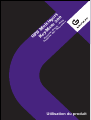 1
1
-
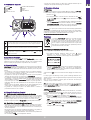 2
2
-
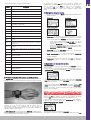 3
3
-
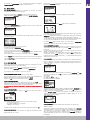 4
4
-
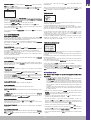 5
5
-
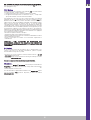 6
6
-
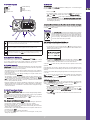 7
7
-
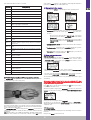 8
8
-
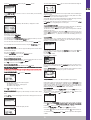 9
9
-
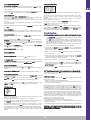 10
10
-
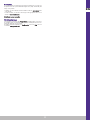 11
11
-
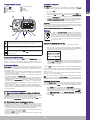 12
12
-
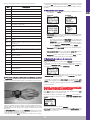 13
13
-
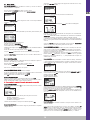 14
14
-
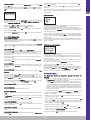 15
15
-
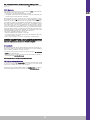 16
16
-
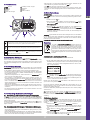 17
17
-
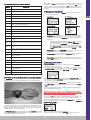 18
18
-
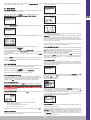 19
19
-
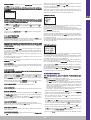 20
20
-
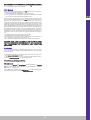 21
21
-
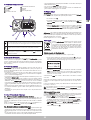 22
22
-
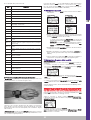 23
23
-
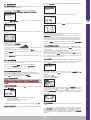 24
24
-
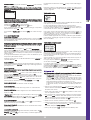 25
25
-
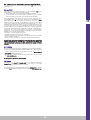 26
26
-
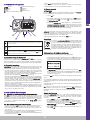 27
27
-
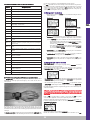 28
28
-
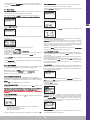 29
29
-
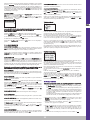 30
30
-
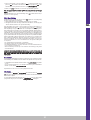 31
31
-
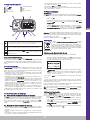 32
32
-
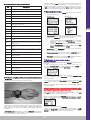 33
33
-
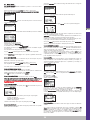 34
34
-
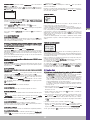 35
35
-
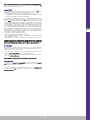 36
36
-
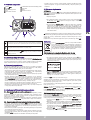 37
37
-
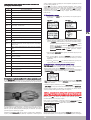 38
38
-
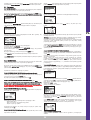 39
39
-
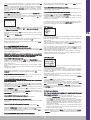 40
40
-
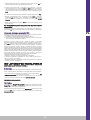 41
41
-
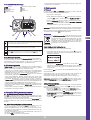 42
42
-
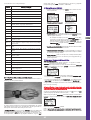 43
43
-
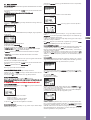 44
44
-
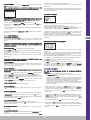 45
45
-
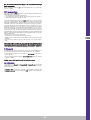 46
46
-
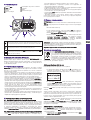 47
47
-
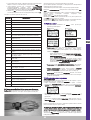 48
48
-
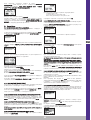 49
49
-
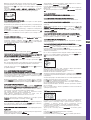 50
50
-
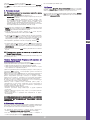 51
51
-
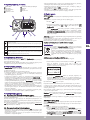 52
52
-
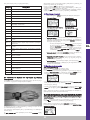 53
53
-
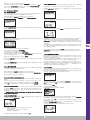 54
54
-
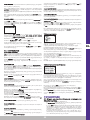 55
55
-
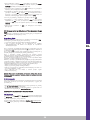 56
56
-
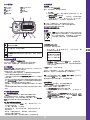 57
57
-
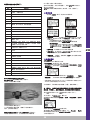 58
58
-
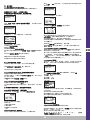 59
59
-
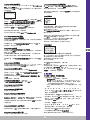 60
60
-
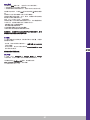 61
61
GEONAUTE GPS KEYMAZE 300 Manuale del proprietario
- Categoria
- Navigatori
- Tipo
- Manuale del proprietario
in altre lingue
- English: GEONAUTE GPS KEYMAZE 300 Owner's manual
- français: GEONAUTE GPS KEYMAZE 300 Le manuel du propriétaire
- español: GEONAUTE GPS KEYMAZE 300 El manual del propietario
- Deutsch: GEONAUTE GPS KEYMAZE 300 Bedienungsanleitung
- русский: GEONAUTE GPS KEYMAZE 300 Инструкция по применению
- Nederlands: GEONAUTE GPS KEYMAZE 300 de handleiding
- português: GEONAUTE GPS KEYMAZE 300 Manual do proprietário
- polski: GEONAUTE GPS KEYMAZE 300 Instrukcja obsługi
Altri documenti
-
Geonav 6 Cabin User and Installation Manual
-
Timex W-188 Manuale utente
-
 Geonav 4C User and Installation Manual
Geonav 4C User and Installation Manual
-
Navionics Geonav 6 Regatta Manuale del proprietario
-
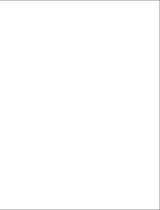 Navionics 11C Manuale utente
Navionics 11C Manuale utente
-
Timex Ironman Bodylink (Full-Size) Guida utente
-
Timex Ironman Easy Trainer GPS Guida utente
-
Suunto X9 Manuale utente
-
Timex Ironman Easy Trainer GPS Manuale utente
-
Timex Marathon GPS Guida Rapida